

Gör du ofta resurskrävande uppgifter som videoredigering eller 3D-design? Då vill du veta hur du använder High Power Mode på din MacBook Pro. Detta är ett speciellt kraftläge på din Mac som är utformad för att optimera prestanda för att bättre stödja intensiva uppgifter. Vad gör det exakt och hur kan du arbeta med det? Kolla in alla detaljer nedan.


Vad är High Power -läge på MacBook Pro?
Du har antagligen hört talas om låg effektläge på din MacBook som gör att du kan spara batteritid. På baksidan är High Power Mode en prestationsförstärkningsfunktion tillgänglig på Select MacBook Pro-modeller. Enligt Apple hjälper det att maximera systemets prestanda för krävande uppgifter.
När det är aktiverat tillåter högeffektläge din MacBook att köras med högre bearbetningshastigheter genom att optimera effektanvändningen och öka fläkthastigheterna för att förbättra kylningen. Detta resulterar i jämnare prestanda för aktiviteter som videoredigering, 3D -rendering och maskininlärningsuppgifter.
Det är emellertid viktigt att notera att högeffektläge också ökar fläktbruset och minskar batteriets livslängd något. Så du bör bara använda den vid behov.
Stödda modeller
Hög effektläge är för närvarande tillgängligt på följande enheter:
- MacBook Pro (14-tums, 2024) med M4 Pro eller Max
- MacBook Pro (16-tums, 2024)
- MacBook Pro (14-tums, nov 2023) med M3 Max
- MacBook Pro (16-tums, nov 2023) med M3 Max
- MacBook Pro (16-tums, 2023) med M2 Max
- MacBook Pro (16-tums, 2021) med M1 Max
- Mac Mini (2024)
Hur man aktiverar högeffektläge på MacBook Pro
Processen för att slå på högeffektläge beror på vilka macOS din enhet körs, som beskrivs nedan.
MacOS Ventura och senare
- Klicka på Apple -logotypen i menyfältet och välj Systeminställningar.
- Klicka på batteriet.
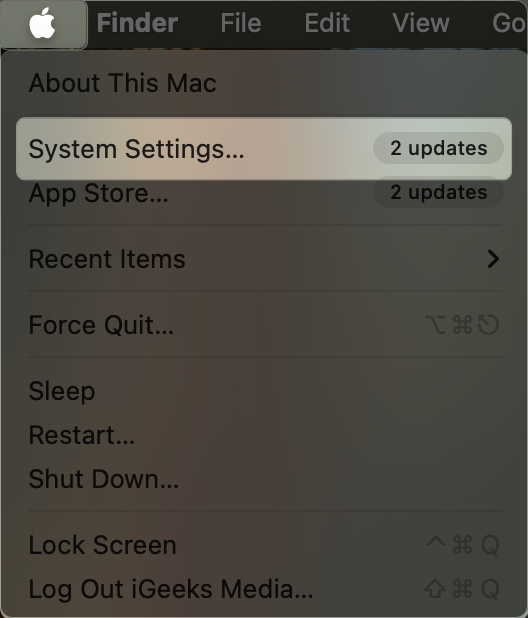
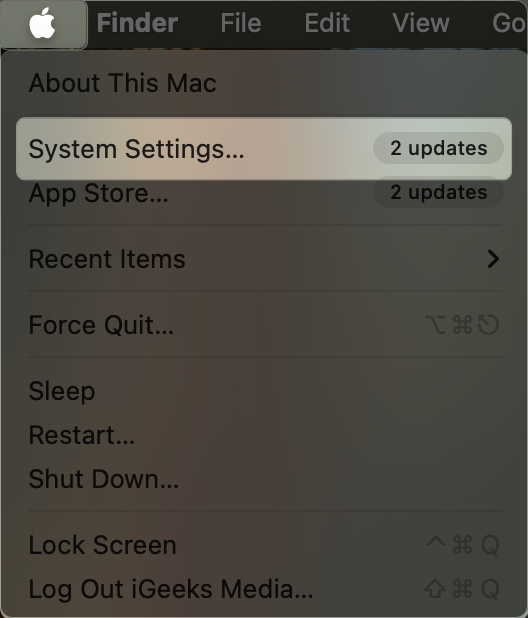
- Under energiläget väljer du hög effektläge från popup-menyn ”On Battery” eller ”On Power Adapter”.
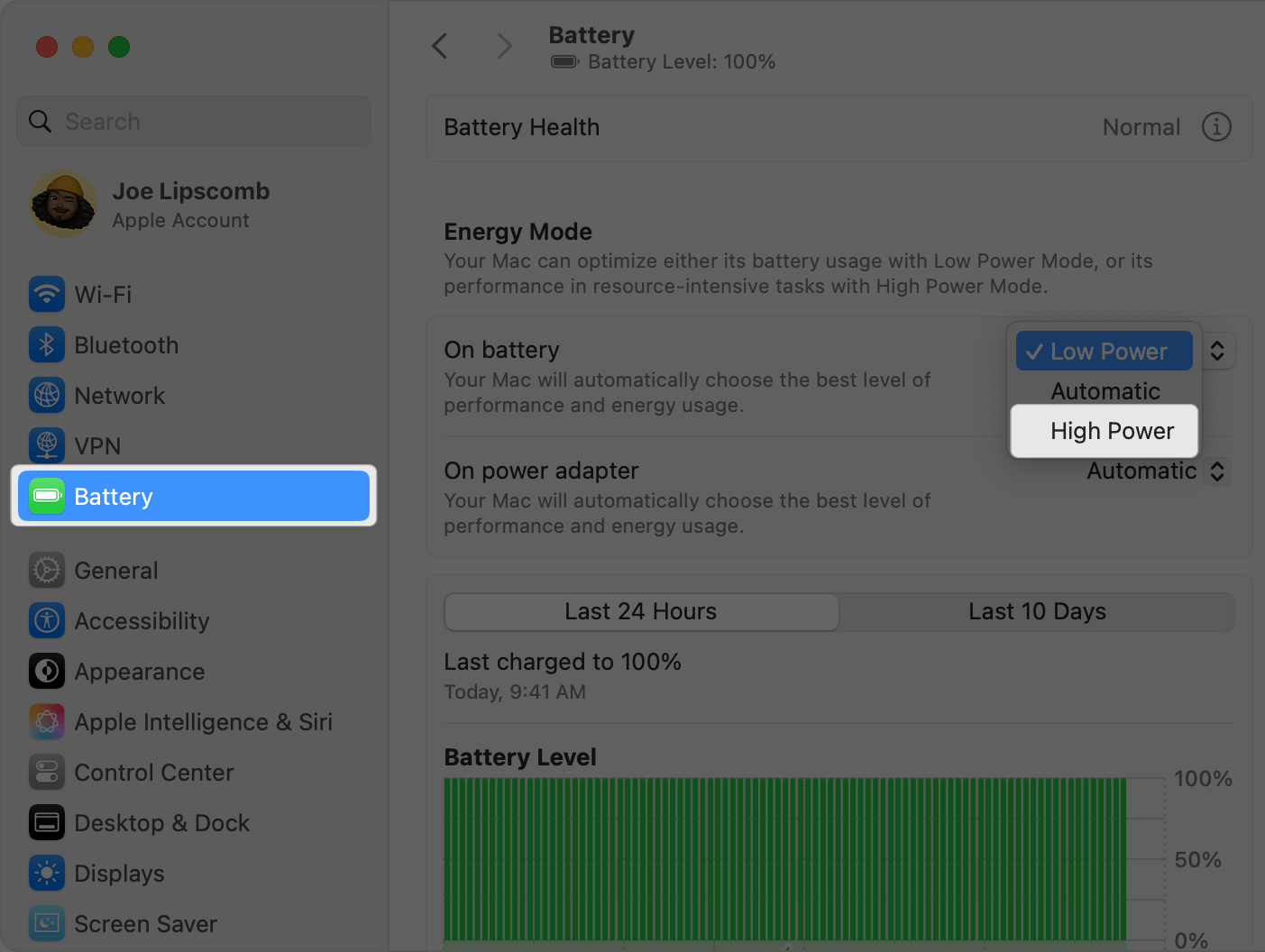
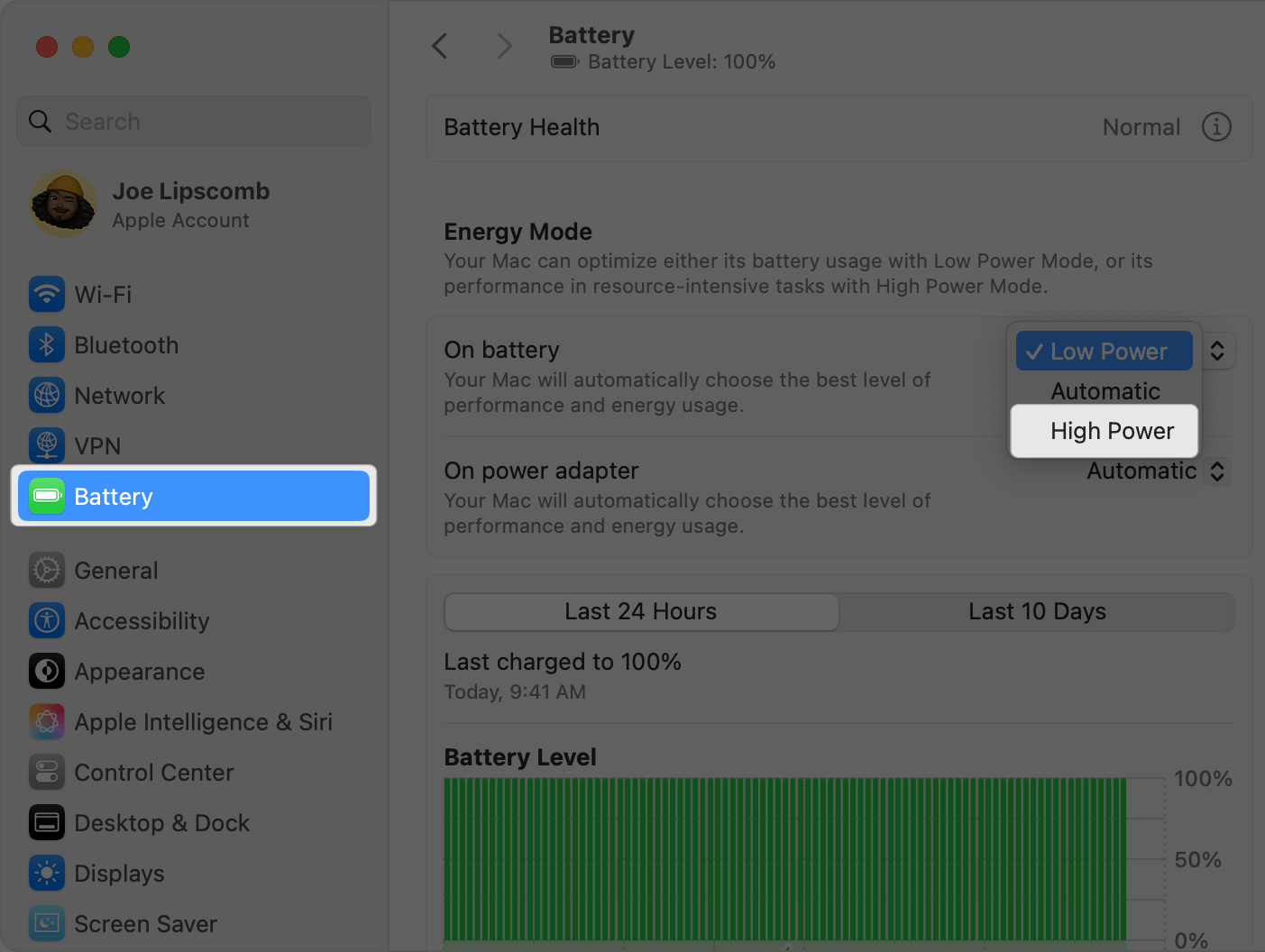
macOS Monterey eller tidigare
- Klicka på Apple -logotypen i menyfältet och välj Systeminställningar.
- Klicka på batteriet.
- Välj Power Adapter i sidofältet.
- Bredvid “Energiläge” Klicka på valrutan och välj High Power.
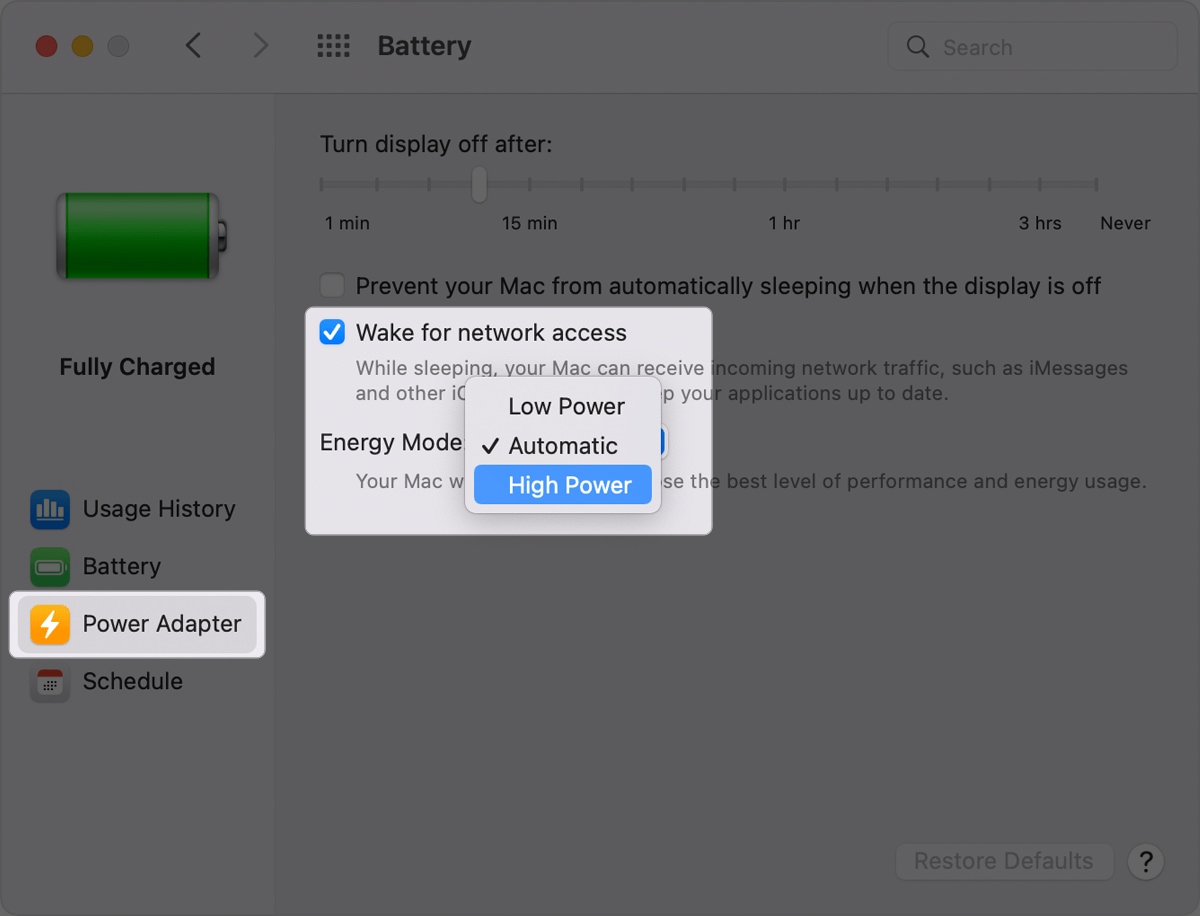
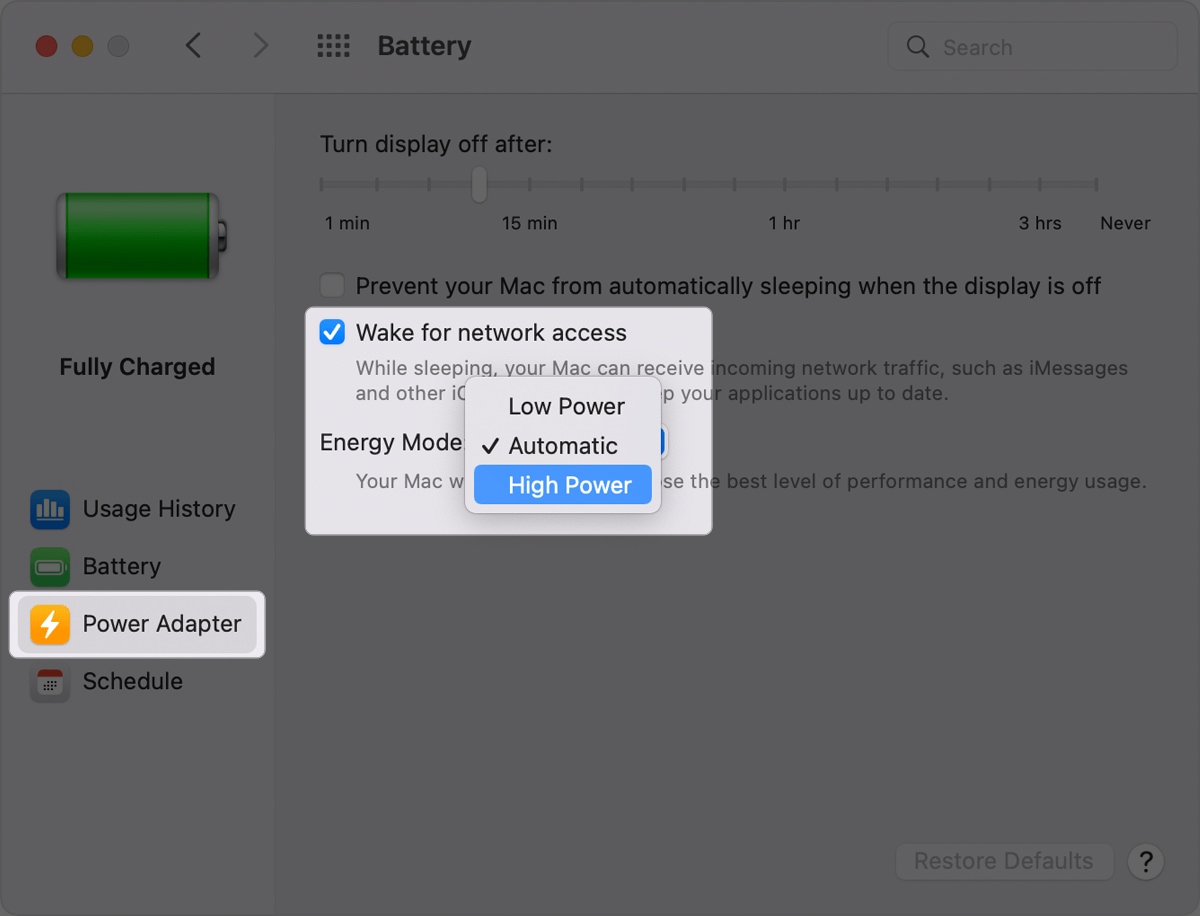
Kom ihåg att användning av högeffektläge kan öka fläktbruset och få din enhet att känna sig varmare vid beröring.
Sammanfattningsvis är det här de tre effektlägena på din Mac:
- Automatisk: Standardalternativet som ger optimal energianvändning och stadig prestanda.
- Låg effekt: Förlänga batteritiden genom att minska energianvändningen.
- Hög effekt: Ger förbättrad prestanda genom att få fläktarna att köra i högre hastigheter; kan tömma batteriet snabbare.
Du kan se vilket strömläge du använder genom att klicka på batteriet eller blixtbultikonen i menyfältet för att visa batteristatusmenyn.
Uttecknande
Högeffektläge är en användbar funktion för resurskrävande uppgifter som 3D-grafik eller videoredigering. Om du har ytterligare frågor om det, låt mig veta i kommentarerna nedan, så svarar jag gärna.
Vanliga frågor
Högeffektläge ökar prestandan på kompatibla MacBook -proffs genom att öka bearbetningskraften och fläkthastigheterna för krävande uppgifter som videoredigering och 3D -rendering.
Använd högeffektläge när du utför intensiva uppgifter som videoredigering, 3D -rendering eller maskininlärning som kräver maximal prestanda och långvarig bearbetningskraft.
Klicka på batterikonen i den övre menyfältet för att visa batteristatusmenyn. Här kan du se vilket Power Mode din Mac är på.
Du kanske tycker att dessa är intressanta:
- Hur man fixar problemet med batteriledning på macOS
- Hur man använder fönsterkakel i macOS Sequoia
- Mest användbara terminalkommandon för macOS